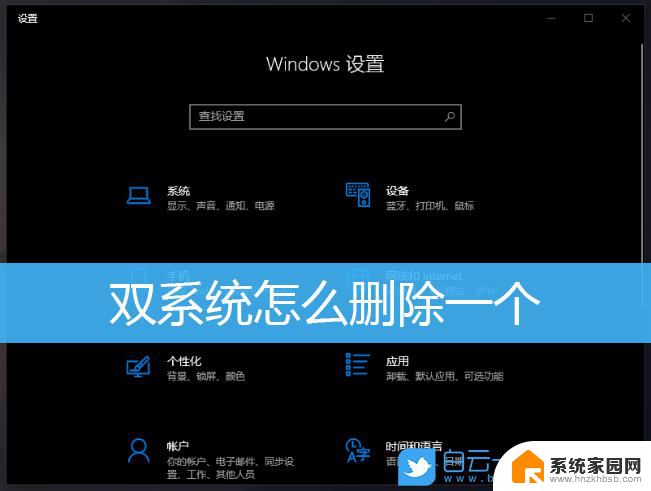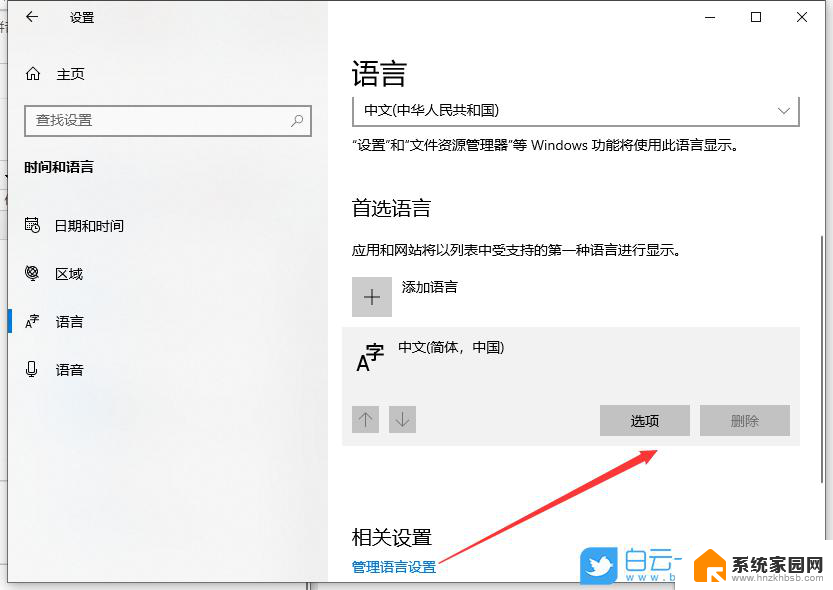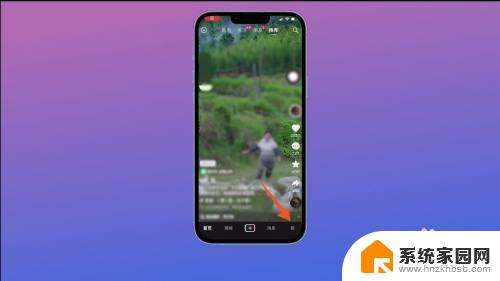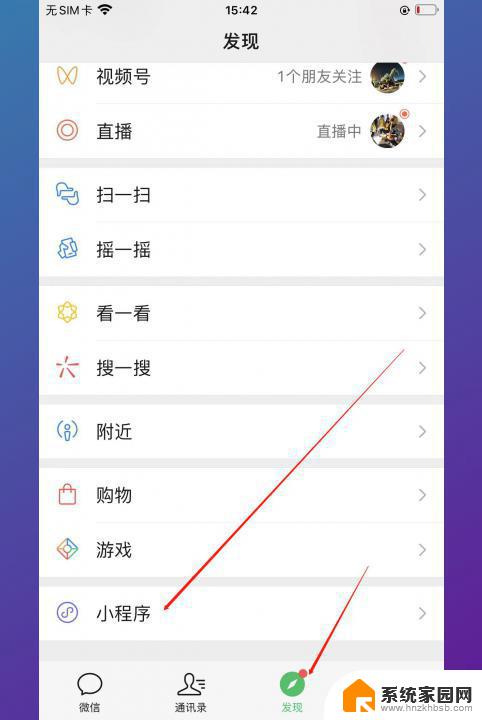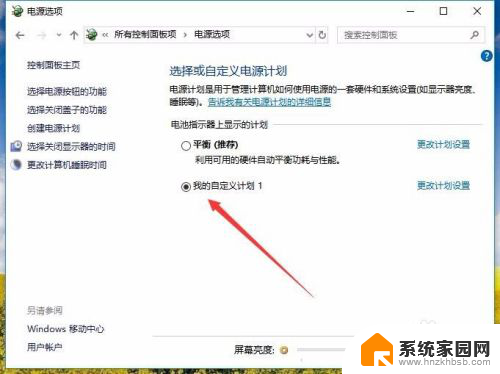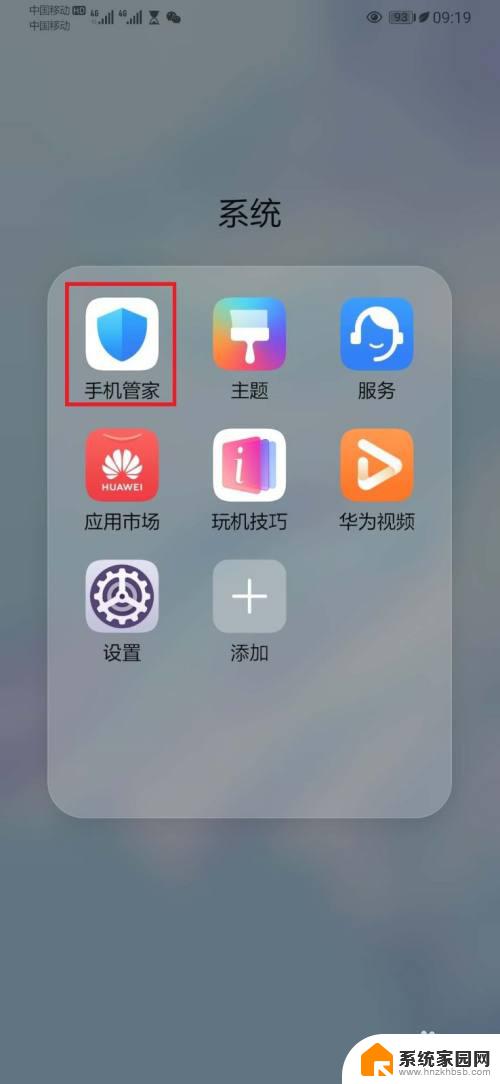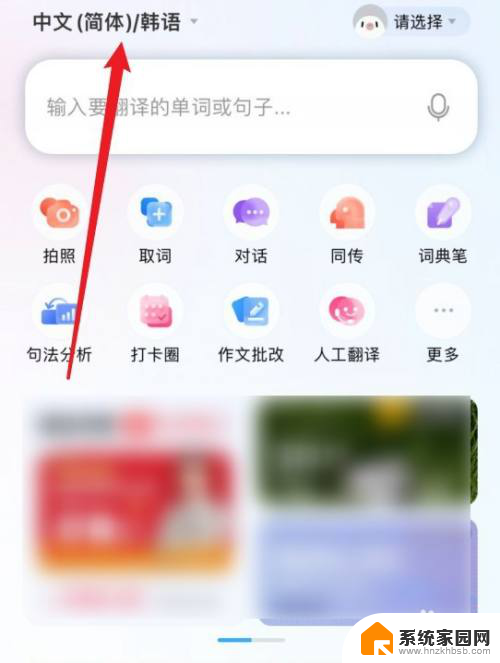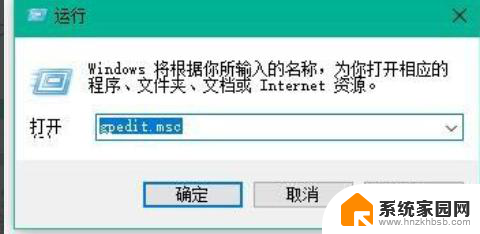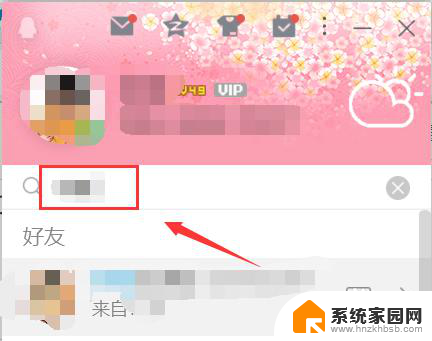win7游戏如何删除 win7系统自带小游戏删除方法
更新时间:2024-05-06 15:41:21作者:hnzkhbsb
Win7系统自带的小游戏虽然在休闲娱乐时起到一定作用,但也有很多用户并不喜欢或者不需要这些游戏,而对于那些想要清理系统空间或者提升系统运行速度的用户来说,删除Win7系统自带的小游戏就显得尤为重要。如何删除Win7系统自带的小游戏呢?接下来就让我们一起来了解一下删除方法。
方法如下:
1.点击开始按钮,打开里面的【控制面板】
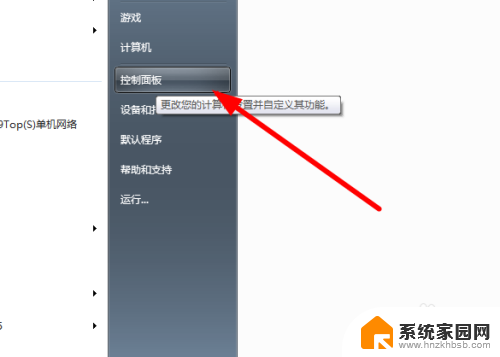
2.也可以使用“win+R”,打开“运行”工具。并输入“control”回车打开控制面板。
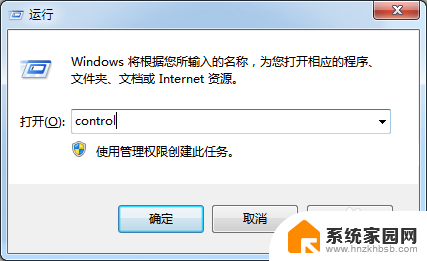
3.打开控制面板中的【程序和功能】
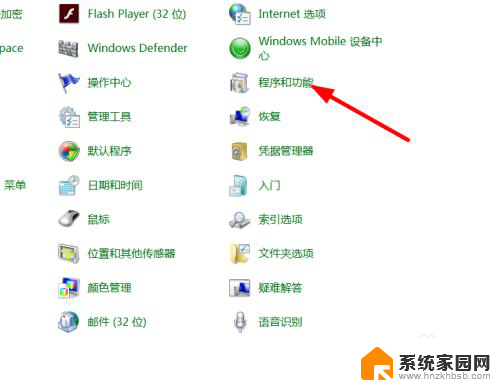
4.在左侧导航菜单中打开【打开或关闭WINDOWS功能】
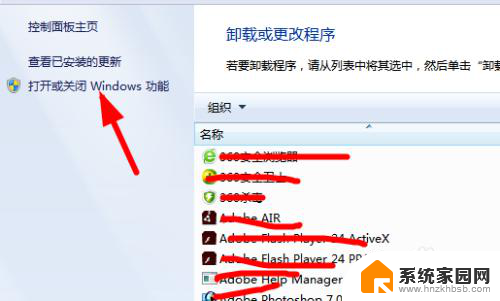
5.在“Windows功能”窗口中,找到“游戏”项目,并取消前面的勾选,点击确定
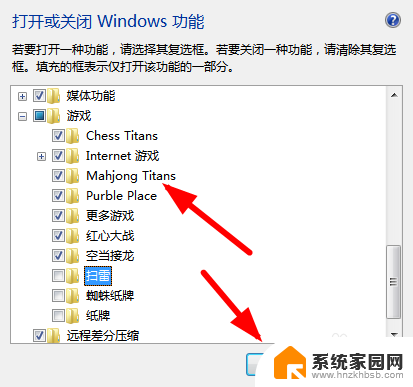
6.返回开始中的游戏文件夹,里面已经没有刚才取消的几个游戏了。
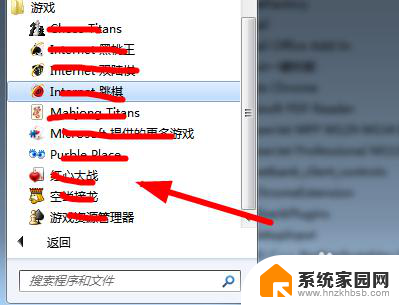
7.这样就可以取消里面所有的不需要的内容了。
以上就是如何删除win7游戏的全部内容,如果你遇到了相同的问题,你可以参考本文中介绍的步骤来进行修复,希望这些步骤能对你有所帮助。